|
Bạn băn khoăn về điều đó, nhưng không có vấn đề gì trong trường hợp này, bạn có thể thực hiện một vài thao tác để khôi phục lại mật khẩu của bạn. Các thông tin tôi nói ở đây là dựa trên Cisco Catalyst 2900, 3500XL, 2940, 2950, 2955 và 3550 switch.
Để khôi phục một password trên một switch Cisco, bạn cần kết nối đến cổng console của switch Cisco dùng 9600 baud, 8 bits, không parity, 1 stop bit, và flow control xon/xoff. Các bạn nên dùng Hyperterminal có trong Windows XP để làm điều này.
Một khi đã kết nối và xem xét mọi thứ trên cửa sổ cuối khi bạn nhấn enter, ngắt power cable. Tiếp theo, giữ nút mode ở trước, như hình dưới, và nối lại power cable.

Trên các model 2900, 3500XL hay 3550 (như hình dưới) hiện nút mode sau khi cổng 1x LED mất. Trên switch 2940 hay 2950 hiện nút mode sau khi đèn tắt. Trên 2955, nhấn key break (ctrl-break trên Windows) khi bạn thấy tin nhắn báo switch sẽ được autoboot.
Ở switch 3550, bạn sẽ thấy như hình này:
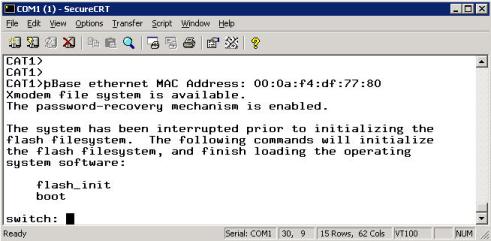
Chú ý là the password-recovery mechanism is enabled.
Ở switch: nhắc nhở, đánh vào flash_init và nhấn enter. (Hình minh hoạ trên 3550)
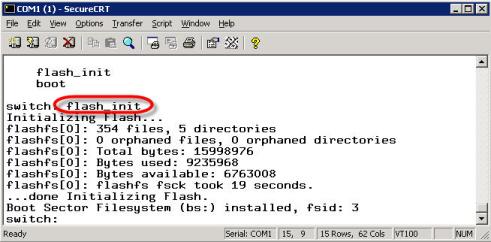
Bây giờ đánh vào load_helper và nhấn enter. Bạn sẽ thấy như hình dưới đây:
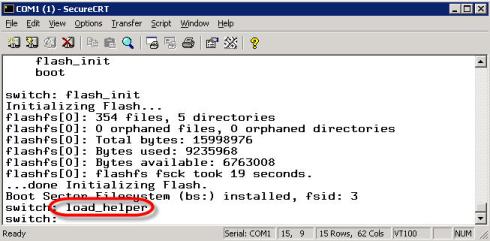
Bây giờ đánh vào dir flash: và nhấn enter. Bạn sẽ thấy như hình dưới đây:
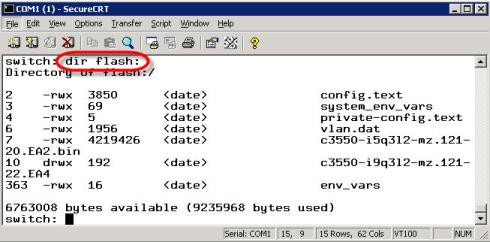
File config.text là file cất giữ password quản trị làm bạn không đăng nhập vào được router.
Để bỏ file này, dùng lệnh sau:
rename flash:config.text flash:config.backup
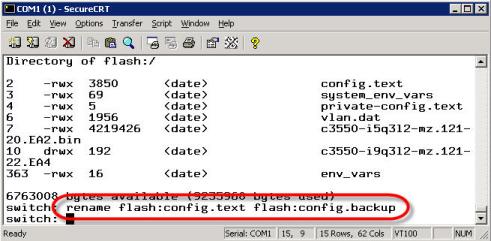
Tiếp theo, boot switch dùng lệnh boot, như thế này:
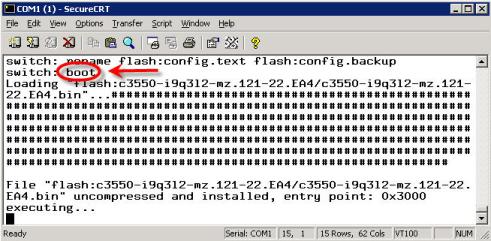
Một khi hệ thống đã boot, bạn sẽ được hỏi xem có muốn điền hộp cấu hình ban đầu không. Chọn No và nhấn enter
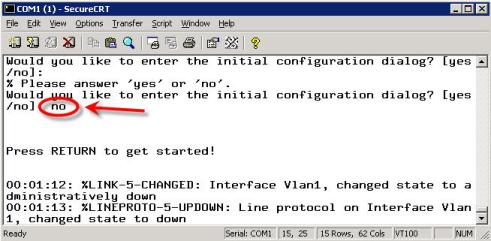
Sau đó, điền vào chế độ enable với lệnh en hay enable. Sau đó, điền vào lệnh sau:
rename flash:config.backup config.text
copy flash:config.text system:running-config
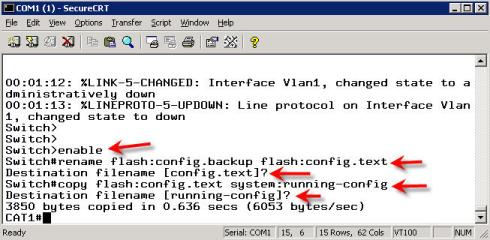
Sau mỗi lệnh, bạn sẽ được nhắc nhở để confirm lại tên của file đích. Để làm vậy, hãy cứ nhấn enter.
Vào chế độ cấu hình chung bằng cách đánh vào config terminal. Sau đó là no enable secret.
Bây giờ bạn có thể reset lại password enable thành bất kì password nào bạn muốn. Ở ví dụ dưới, chúng ta dùng enable password NetInsider để set password thành NetInsider.
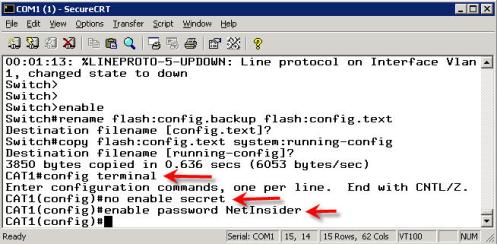
Thoát khỏi cấu hình chung dùng lệnh exit và lưu lại cấu hình bằng lệnh copy running-config startup-config. Bạn sẽ được nhắc để confirm lại tên của file đích. Nhấn enter.
Bạn đã cấu hình thành công password enable của switch dùng quá trình recover password. Nhưng tốt hơn là bạn nên làm điều này khi lưu trữ toàn bộ cấu hình switch.
Theo ITNews
CÁC TIN KHÁC

|